Come utilizzare l'immagine animata del profilo in Gmail
Pubblicato: 2024-05-26Un ottimo modo per distinguersi come azienda, individuo, operatore di marketing o proprietario di una piccola impresa è utilizzare la tecnologia che ti circonda per sviluppare buone strategie di marketing. L'invio di e-mail è una parte importante della gestione di un'impresa e dell'attrazione dei clienti. Tuttavia, è importante fare una buona prima impressione con le email che invii.
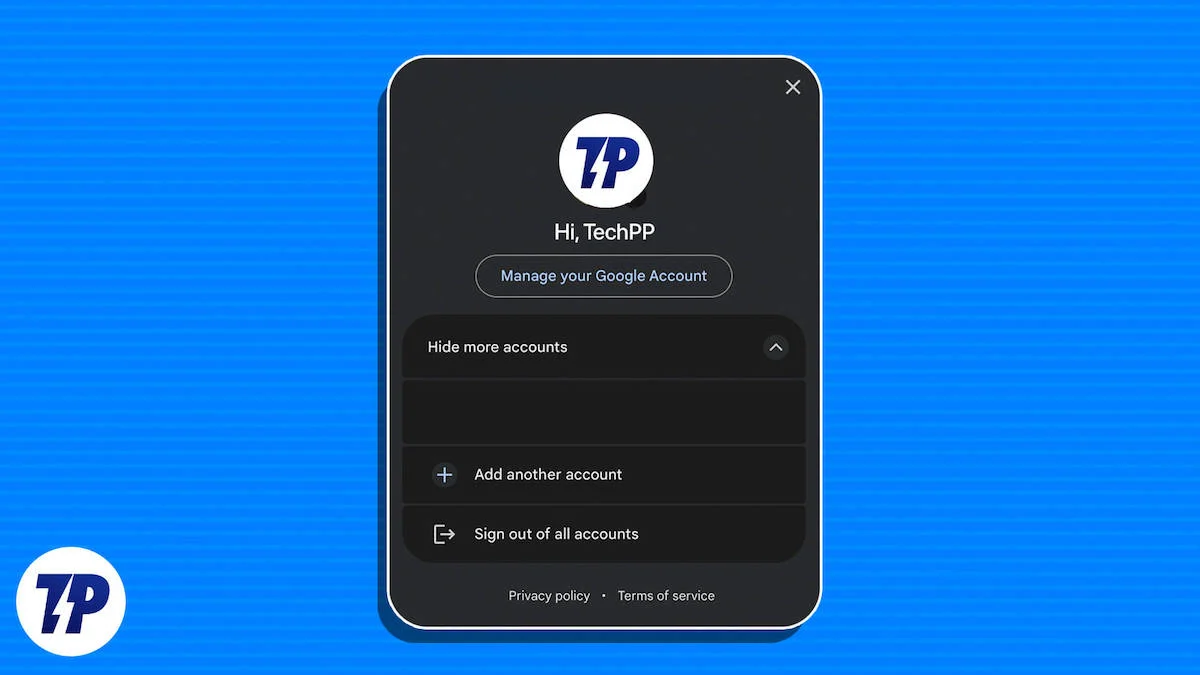
Un'ottima tecnica per fare una buona e duratura prima impressione è un'immagine del profilo animata con il logo della tua azienda/marchio come immagine del profilo Gmail. Sono facili da creare e chiunque può crearli utilizzando una piattaforma di propria scelta. Ti basta accedere a due strumenti gratuiti: Canva e Remove BG.
Sommario
Come creare GIF da impostare come immagine del profilo in Gmail
Iniziamo selezionando due immagini da unire in un effetto video live. Puoi scattare più di due immagini, ma crediamo che con due immagini puoi creare un breve file gif o video immediatamente visibile a tutti. Se scegli più di due immagini, creerai un'animazione più lunga, ma vogliamo creare solo un'animazione breve poiché sarà visibile a tutti come immagine del profilo.
Passaggio 1: seleziona le immagini giuste
La selezione delle immagini è una parte importante per creare una buona foto del profilo. Se lavori in un'organizzazione o hai un'attività, è sempre meglio utilizzare la prima immagine come foto e la seconda immagine come logo aziendale o logo aziendale. Se sei a capo di un'organizzazione, puoi fare lo stesso. Se desideri aggiornare il tuo profilo su una piattaforma di social media, puoi anche essere creativo e progettare il tuo profilo come preferisci.
Dobbiamo anche scegliere una foto di sfondo, soprattutto se hai il logo del marchio. Ricordati di scegliere un'immagine di sfondo che corrisponda all'immagine principale in primo piano. Non è necessario scegliere qualcosa di appariscente o qualcosa che sia in conflitto con l'immagine in primo piano. Seleziona tutte le immagini almeno in qualità HD, altrimenti la foto del profilo sarà troppo pixelata o potrebbe andare male.
Passaggio 2: rimuovi lo sfondo delle immagini
Iniziamo rimuovendo lo sfondo dalle immagini. La rimozione dello sfondo aiuta a distinguere l'immagine in primo piano dallo sfondo. Ciò rende l'immagine animata del profilo più visibile. Esistono diversi modi per rimuovere lo sfondo e separarlo dal primo piano. La maggior parte dei telefoni Android come i dispositivi Pixel e Samsung dispongono di tale funzione e anche tutti gli iPhone con Android 15 o versioni successive possono farlo. Ma per coloro che non hanno accesso a questa funzionalità, utilizzeremo Remove.bg . È uno strumento gratuito che può rimuovere lo sfondo da quasi tutte le immagini.
- Basta visitare il sito Web e fare clic sul pulsante Carica immagine .
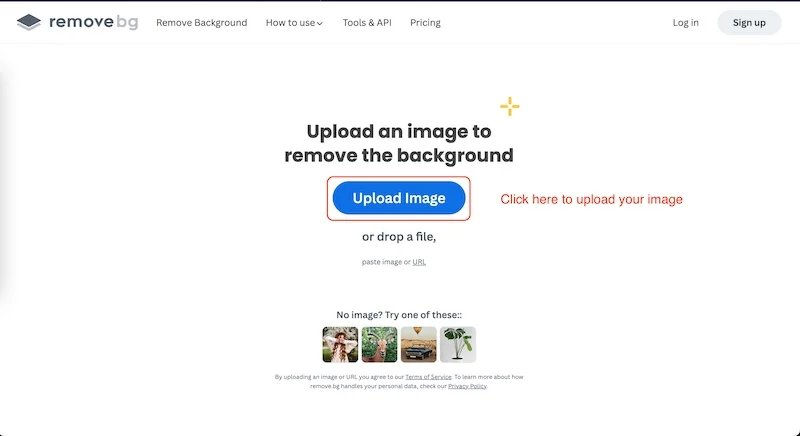
- Seleziona la prima immagine da cui desideri rimuovere lo sfondo.
- Il sito Web inizierà ad analizzare l'immagine.
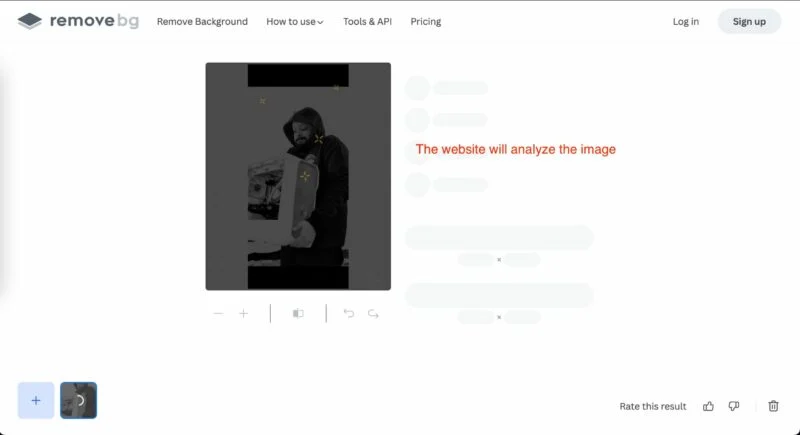
- A volte ne esce un'immagine impeccabile, a volte no.
- Come puoi vedere nel nostro caso, ha rimosso anche parte del mio PC.
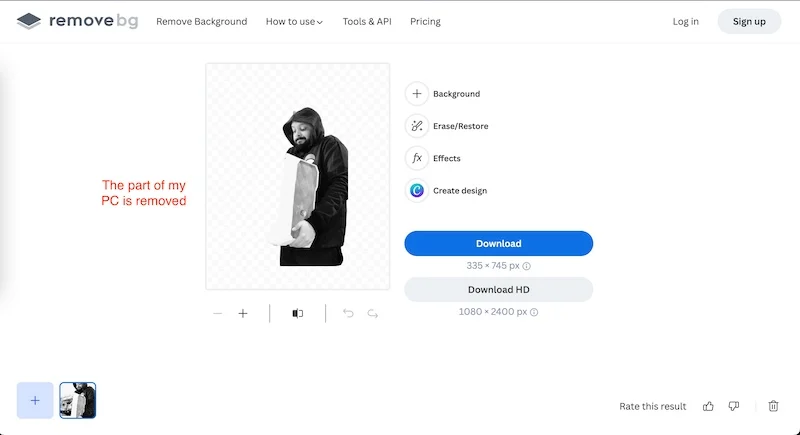
- Per ripristinare l'immagine, fare clic su Cancella/Ripristina .
- Ora faremo clic su Ripristina e selezioneremo tutte le parti dell'immagine che vogliamo ripristinare.
- Analizzerà l'immagine ancora una volta.
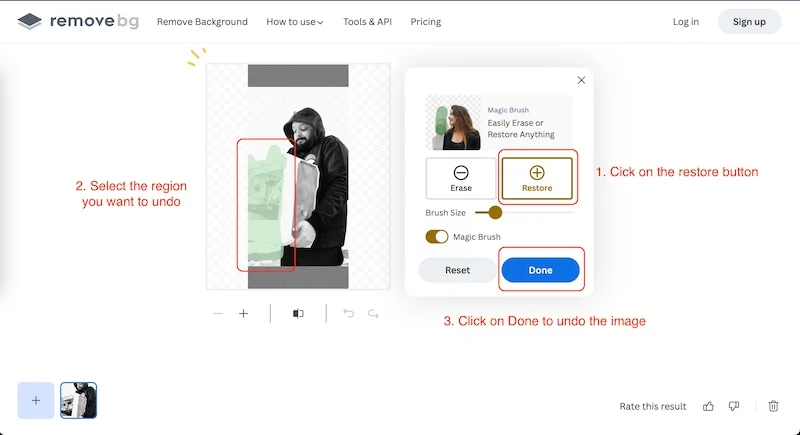
- Una volta ripristinata l'immagine, dobbiamo fare clic su Fine .
- Quindi premi il pulsante Download per scaricare l'immagine.
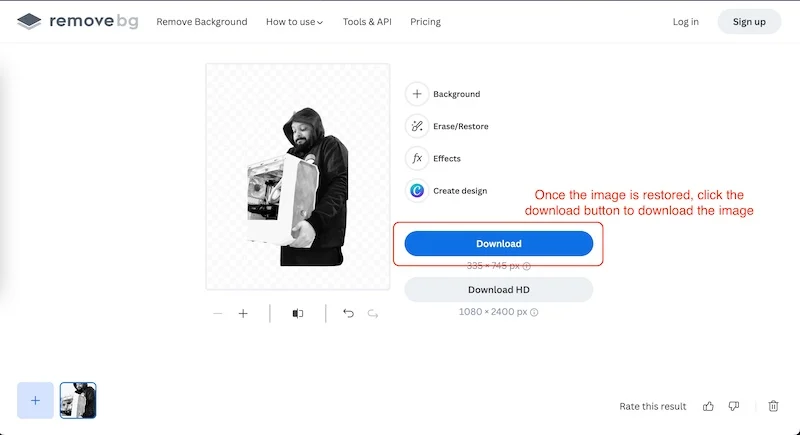
Faremo gli stessi passaggi anche per rimuovere lo sfondo della seconda immagine. Se la seconda immagine è perfetta fin dall'inizio, non è necessario eseguire il processo di ripristino o cancellazione. Rimuovere lo sfondo dell'immagine è un passaggio cruciale; dobbiamo solo rimuovere lo sfondo delle immagini in primo piano, non l'immagine di sfondo. Ora è il momento di concentrarsi sulla parte più importante della creazione di un'immagine animata del profilo.
Passaggio 3: crea l'immagine animata del profilo
Questo è il passaggio più importante nella creazione di un'immagine del profilo animata. Utilizzeremo lo strumento di animazione di Canva per creare l'immagine.
- Inizia aprendo Canva e facendo clic sulla scheda Progetti .
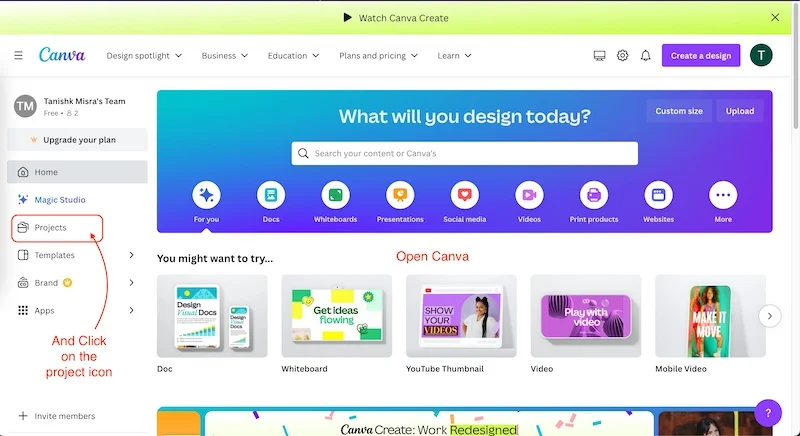
- Fare clic su Aggiungi nuovo e selezionare l'opzione cartella.
- Abbiamo chiamato la cartella Immagine del profilo animata ; puoi chiamarlo come vuoi.
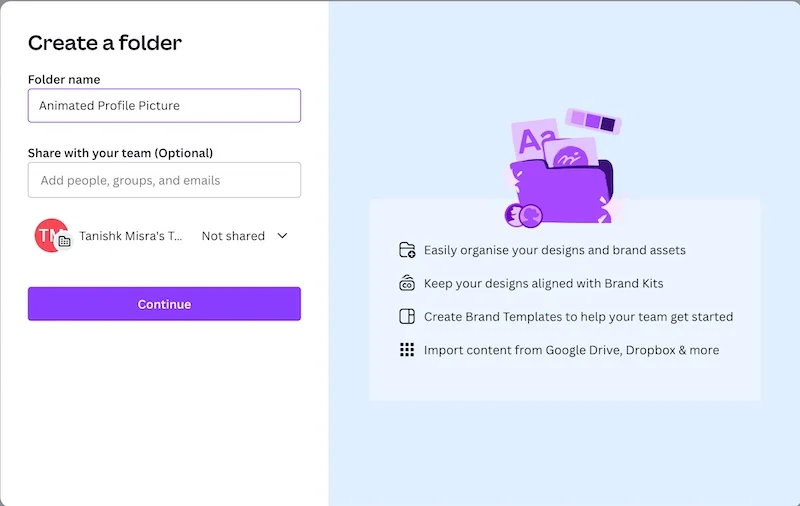
- Vedrai la cartella che hai creato nella sezione Cartelle.
- Fare clic su di esso e fare clic su Crea design .
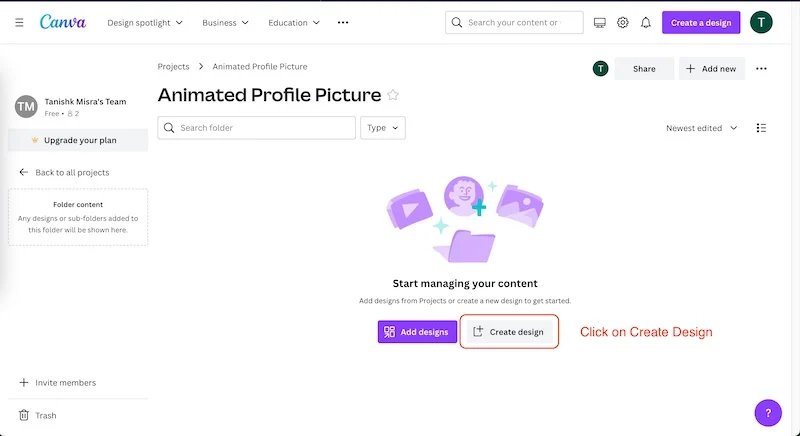
- Ora seleziona l'opzione logo e verrà creata una tela di 500×500 pixel (è la dimensione perfetta per l'immagine del profilo).
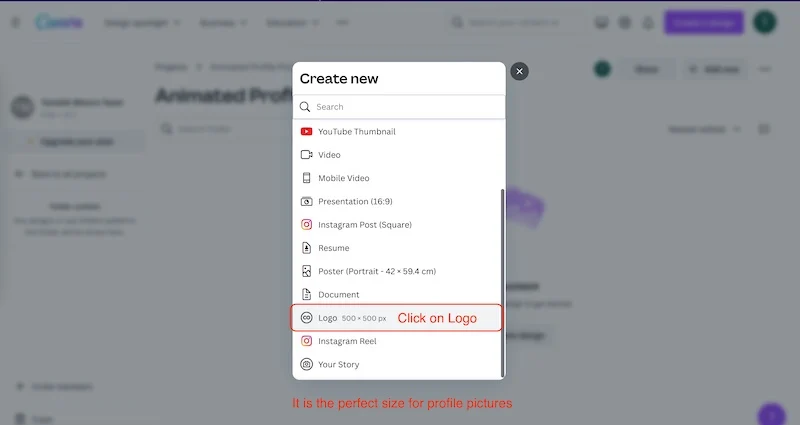
- Premi la scheda Caricamenti e fai clic sull'opzione Carica file .
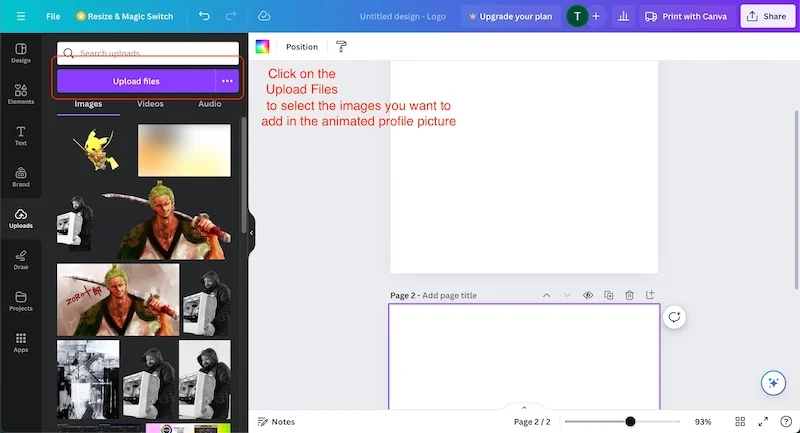
- Seleziona tutte e tre le immagini, sia l'immagine in primo piano che l'immagine di sfondo.
Ora dobbiamo aggiungere tutte le nostre immagini per creare l'immagine del profilo animata. Per quello:
- Fare clic sull'angolo in alto a destra e su un'altra pagina.
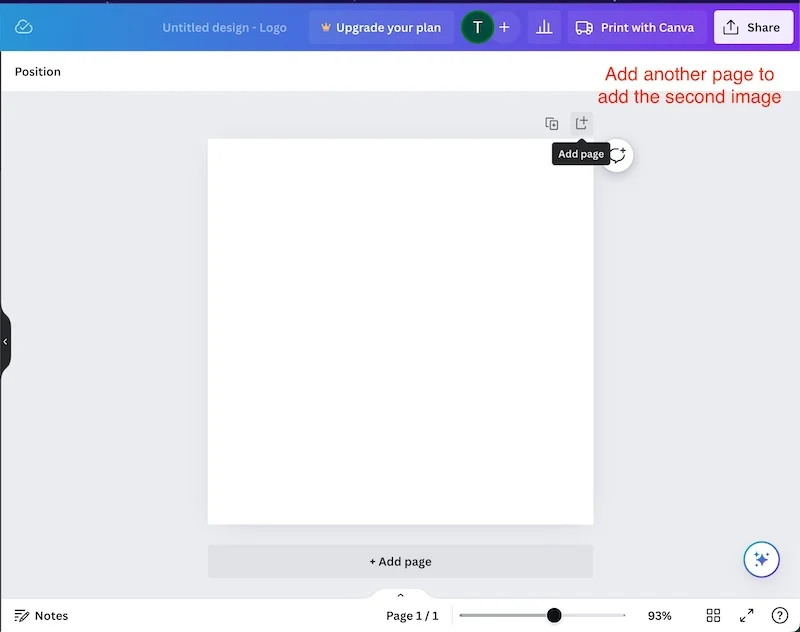
- Dai titoli a entrambe le pagine. (Immagine 1 per pagina 1 e Immagine 2 per pagina 2).
- Ora aggiungi l'immagine di sfondo a entrambe le pagine.
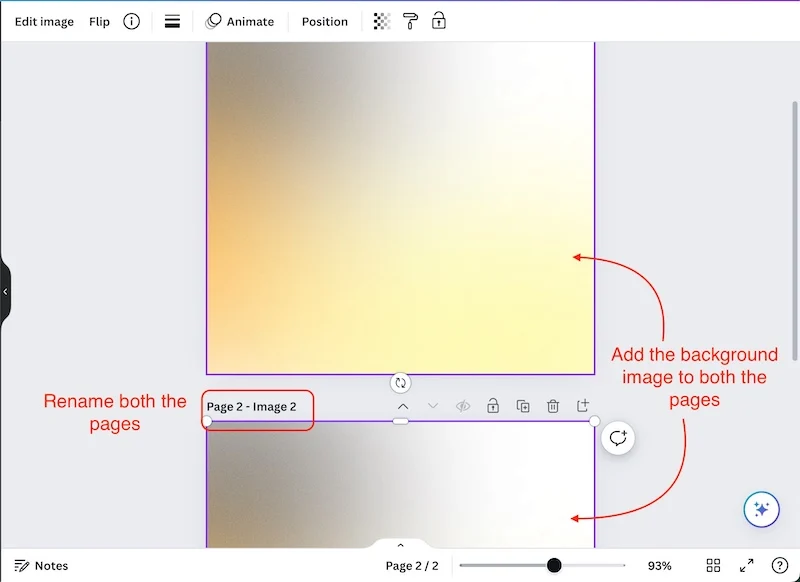
- Regola l'immagine di sfondo in modo che si adatti perfettamente alla pagina.
- Trascina la prima immagine a pagina 1 e la seconda immagine a pagina 2.
- Ora regola entrambe le immagini in modo che si adattino perfettamente allo sfondo.
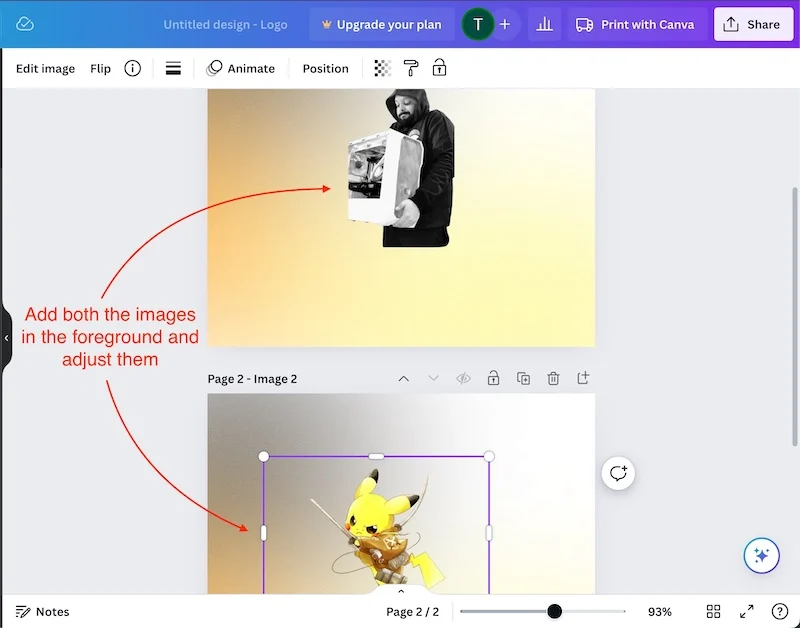
Iniziamo animando entrambe le immagini in modo da poter creare un file GIF. Quel file GIF verrà utilizzato come immagine animata del profilo su Gmail. È un processo abbastanza semplice; basta seguire correttamente tutti i passaggi.

- Seleziona la prima immagine e tocca Anima .

- Eseguiremo l'animazione fotografica invece dell'animazione della pagina.
- Seleziona l'animazione di base che desideri applicare alla prima immagine.
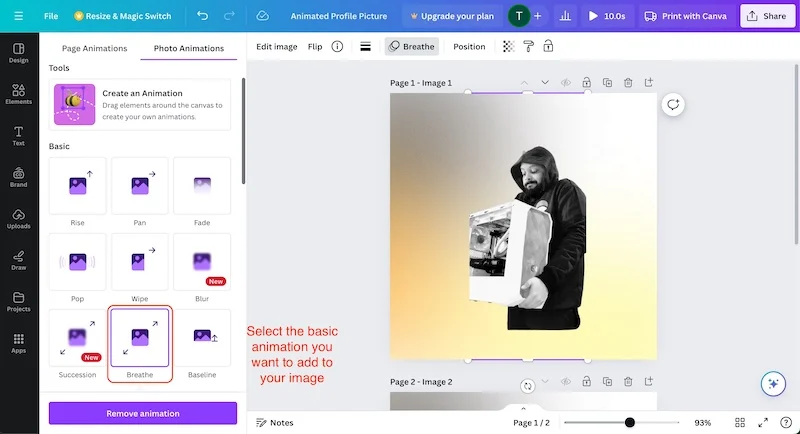
- Ora seleziona la seconda immagine e seleziona la stessa animazione della prima immagine.
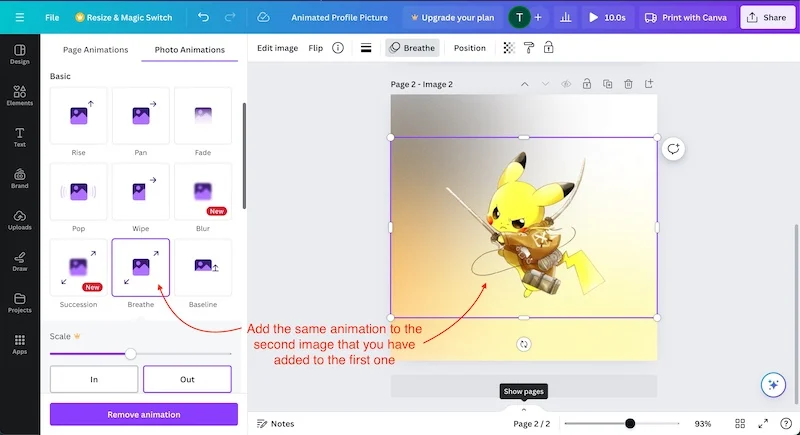
- Clicca sulla piccola freccia mostra le pagine in basso e seleziona la prima immagine.
- Ora fai clic sul pulsante di cronometraggio e trascina il cursore su 1,5 secondi.
- Inoltre, fai clic su Applica su tutte le pagine.
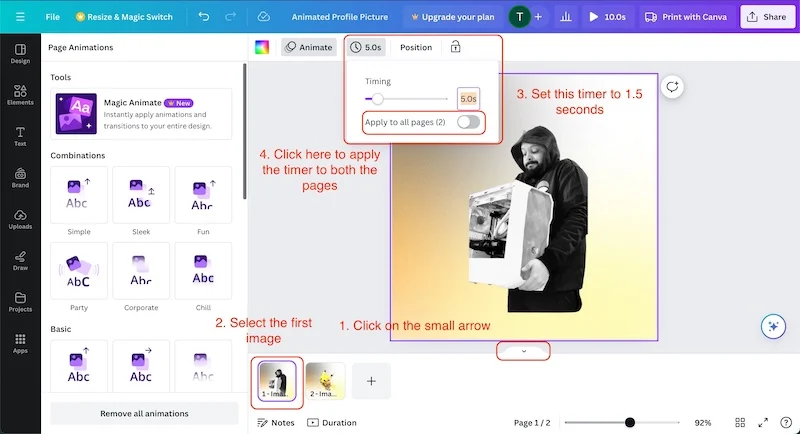
Ciò ridurrà i tempi dell'animazione ed entrambe le immagini verranno mostrate esattamente per 3 secondi.
- Ora, fai clic sul pulsante Riproduci per vedere il progetto che hai creato.
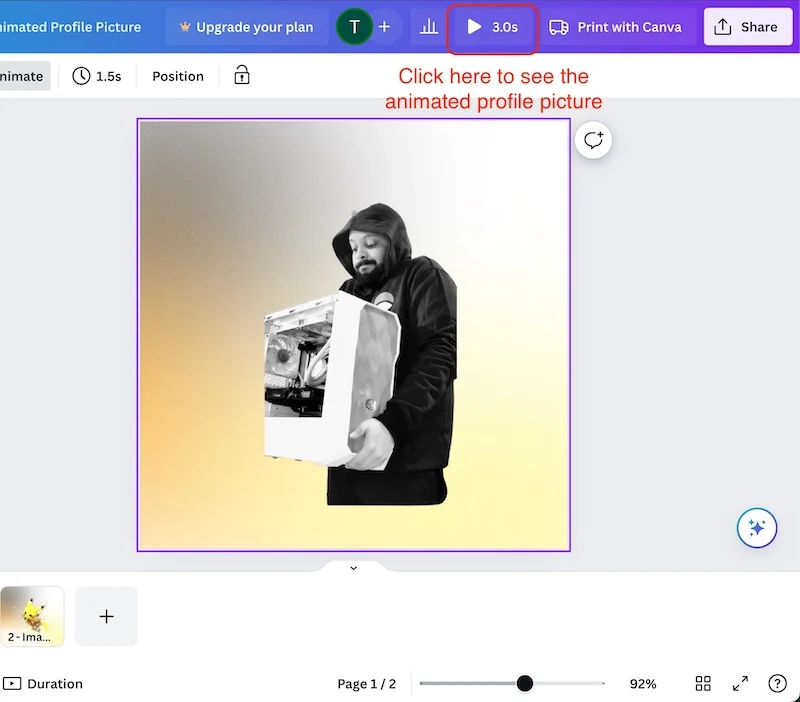
- Fare clic sul pulsante Condividi e selezionare l'opzione Download .
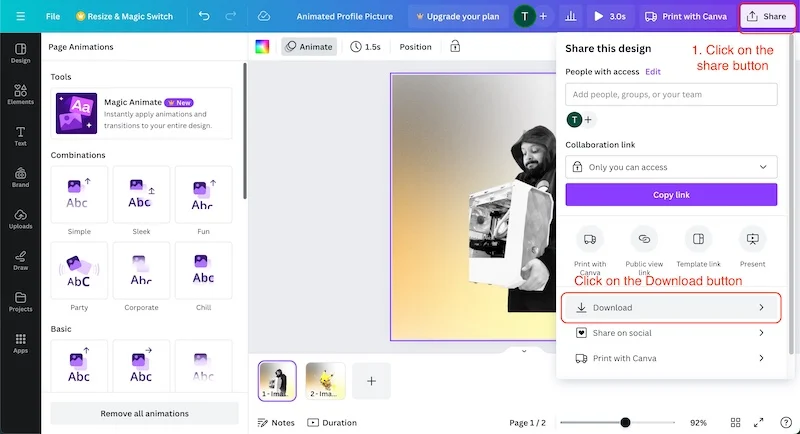
- Qui, seleziona il tipo di file come GIF e fai clic su download.
- L'operazione richiederà un paio di secondi, a seconda della velocità di Internet.
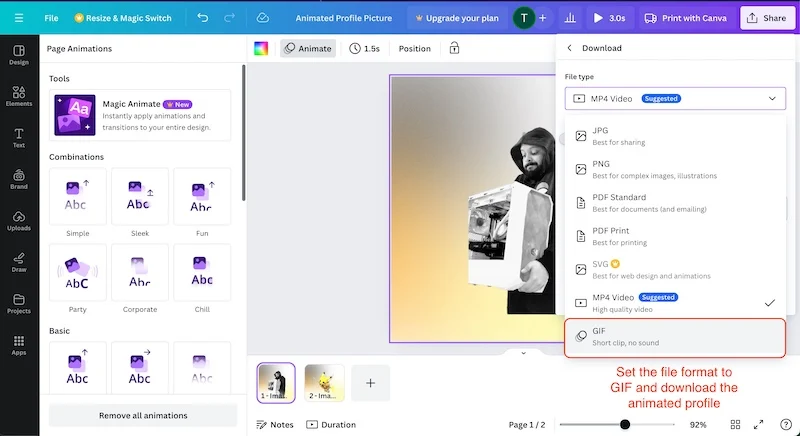
Ecco come creiamo un'immagine del profilo animata con Remove.Bg e Canva. La creazione è molto semplice e richiede solo pochi minuti. Puoi creare tutte le immagini animate del profilo che desideri con questo metodo e funziona molto bene. Non hai bisogno di un abbonamento a Canva o di un complicato strumento di intelligenza artificiale per creare questa straordinaria immagine del profilo animato. Puoi usarlo ovunque tu voglia. Non hai bisogno di un PC o di un laptop, puoi fare tutto con uno smartphone.
Vediamo come applicare questa immagine a Gmail e ai nostri account Google Workspace.
Passaggio 4: imposta la GIF come immagine del profilo Gmail
Applicare l'immagine animata del profilo al tuo account Gmail è molto semplice. Puoi utilizzare qualsiasi telefono, tablet, laptop o PC per applicare l'immagine del profilo al tuo account Gmail. A scopo dimostrativo utilizzeremo un Mac, ma il procedimento è più o meno lo stesso ovunque. Ecco come funziona.
- Accedi all'account Gmail di cui desideri modificare l'immagine del profilo.
- Fai clic sulla foto del profilo nell'angolo in alto a destra e fai clic su Gestisci account Google .
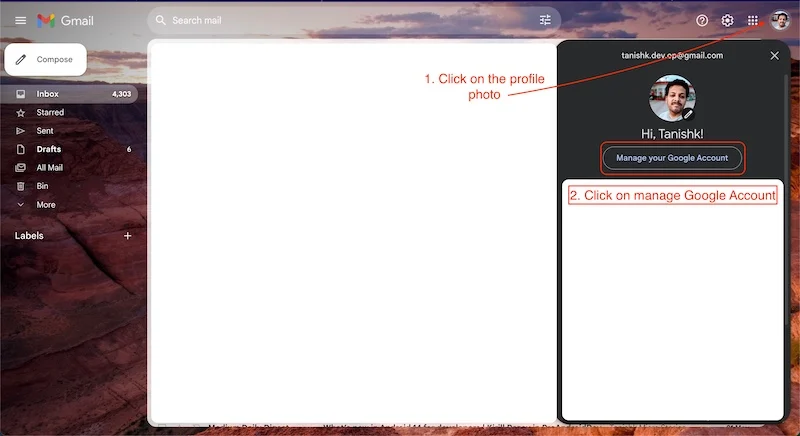
- Nella pagina successiva vedrai la foto del tuo profilo in alto.
- Clicca sulla foto del profilo e seleziona il pulsante Cambia .
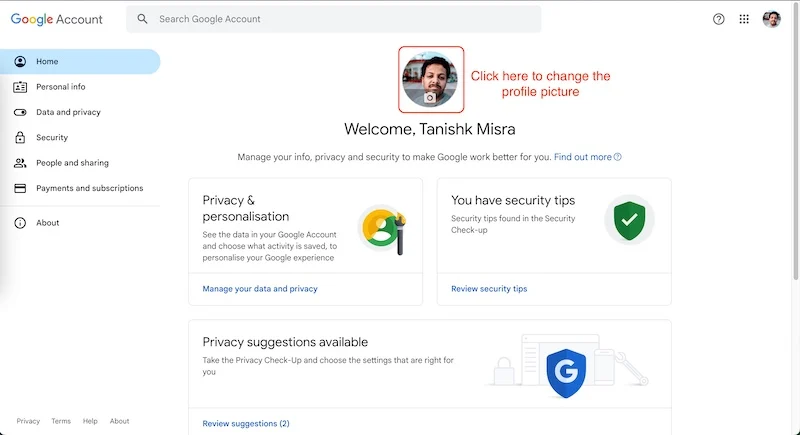
- Ora seleziona Dal computer e premi Carica dal computer .
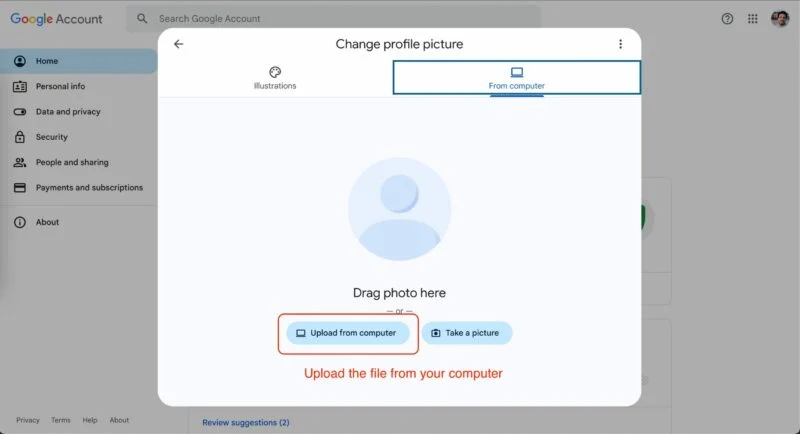
- Seleziona l'immagine animata del profilo che hai creato.
- Clicca sul pulsante Avanti in basso e poi su Salva come immagine del profilo .
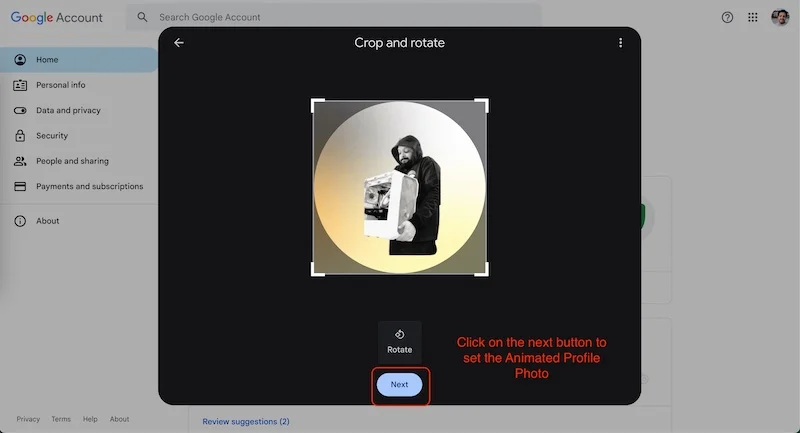
- Ecco! La tua immagine del profilo è stata aggiornata.
Vantaggi dell'immagine animata del profilo
Una foto del profilo animata può essere una grande risorsa per il tuo marchio o organizzazione. Se non hai un brand o sei solo uno studente o un professionista, i profili animati sono comunque di grande aiuto, soprattutto se sei una persona che invia e riceve email quotidianamente.
- Un'immagine del profilo animata può essere un grande vantaggio nel mondo offline e di tutti i giorni. Puoi usarli nelle presentazioni e nelle riunioni di PowerPoint. Ti aiutano a trasmettere sempre informazioni chiare e precise.
- Una normale immagine del profilo può essere noiosa perché non ha molta sostanza, ma un'immagine del profilo animata può essere utile perché ti aiuta a trasmettere meglio la tua storia. Può aiutarti a descrivere in modo chiaro e conciso la tua missione o il tuo obiettivo.
- Puoi facilmente attirare l'attenzione con i loghi animati. Un logo animato è sempre chiaramente distinguibile perché è dinamico e gli elementi cambiano. Come marchio, può aiutarti a distinguerti dalla concorrenza. Verrai riconosciuto rapidamente dagli altri.
- Un profilo animato ti aiuterà a crescere sui social media. Anche se qui stiamo parlando solo di un profilo Gmail animato, un profilo animato su vari account di social media può aiutarti a ottenere rapidamente coinvolgimento poiché è molto popolare tra i giovani.
Domande frequenti sull'utilizzo di GIF come immagine del profilo Gmail
Possiamo utilizzare immagini animate del profilo su tutte le piattaforme?
Alcune delle principali piattaforme di social media non supportano le immagini animate del profilo. Ma i profili animati sono fantastici e le persone dovrebbero usarli, poiché avere un profilo animato su diversi account di social media potrebbe aiutarti a ottenere rapidamente coinvolgimento, poiché è piuttosto popolare tra i giovani.
Possiamo utilizzare profili animati nel nostro account Google Workspace?
Sì, possiamo utilizzare le immagini animate del profilo in Google Workspace senza problemi, ma Google non supporta i video come immagini del profilo; dovrebbe essere un file GIF. È anche importante che il file GIF abbia una piccola animazione; altrimenti le animazioni più lunghe richiedono troppo tempo.
Possiamo usare un fumetto come immagine del profilo?
Sì, possiamo utilizzare le immagini dei cartoni animati come immagini del profilo. Tantissimi strumenti IA ti permetteranno di creare la tua foto come personaggio dei cartoni animati. Sembrano anche divertenti, ma sconsigliamo di utilizzare cartoni animati o immagini che assomigliano a cartoni animati nel tuo profilo di lavoro.
